win10電腦時間總是不對
在使用電腦的時候,不知道廣大的用戶們有沒有遇到過這個問題,那就是自己電腦上的時間日期,總是不准,那麼這個問題需要怎麼解決呢,其實只需要去系統裡調整一下時間。
win10電腦時間總是不對:
1、先開啟控制台,然後點選「時間、語言和區域」。
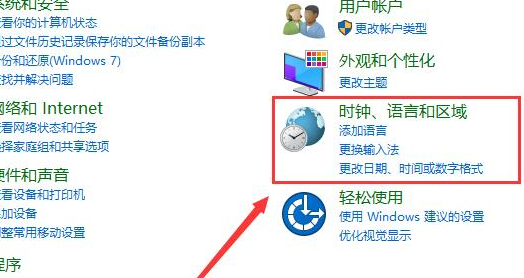
2、然後再點擊「日期和時間」進入設定。
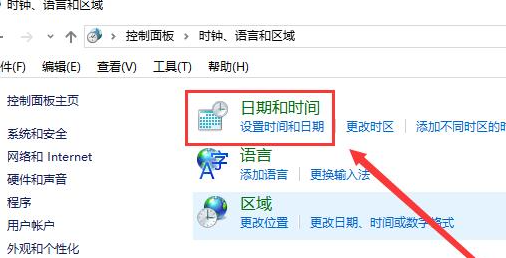
3、查看時區是否準確,如果不是,請點擊下方的“更改時區”,自行的選擇。
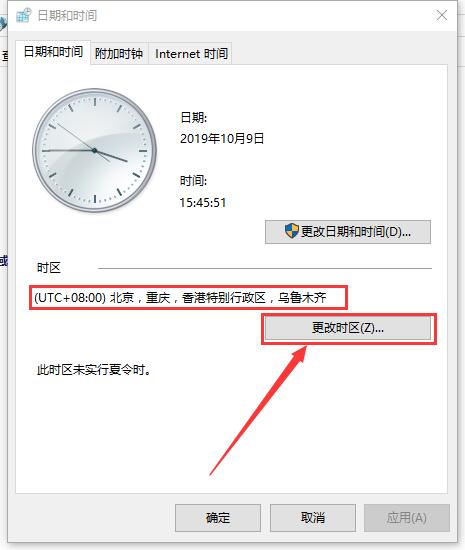
4、然後切換到“Internet時間”,點擊下方的“更改設定”。
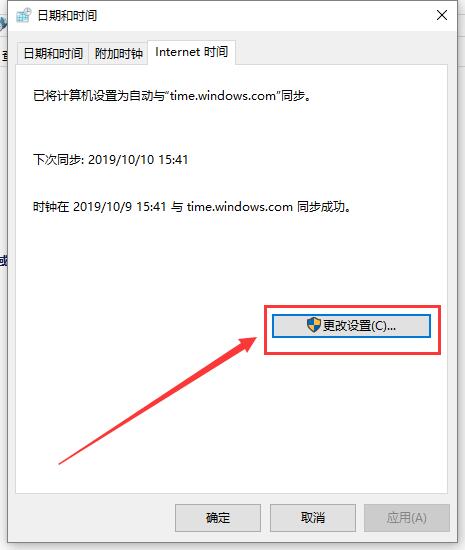
5、勾選「與Internet時間伺服器同步」。然後點擊旁邊的「立即更新」。然後選擇確定。
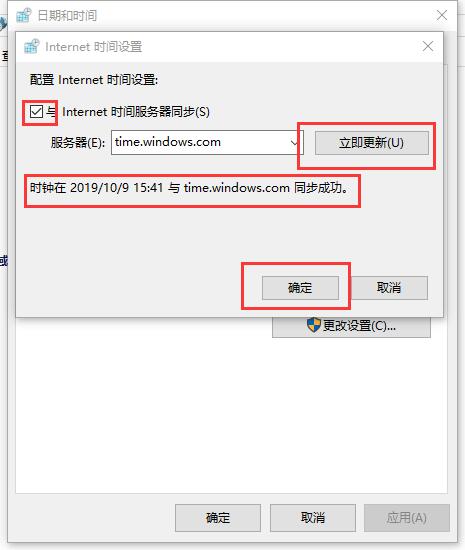
以上是win10電腦時間總是不對的詳細內容。更多資訊請關注PHP中文網其他相關文章!

熱AI工具

Undresser.AI Undress
人工智慧驅動的應用程序,用於創建逼真的裸體照片

AI Clothes Remover
用於從照片中去除衣服的線上人工智慧工具。

Undress AI Tool
免費脫衣圖片

Clothoff.io
AI脫衣器

AI Hentai Generator
免費產生 AI 無盡。

熱門文章

熱工具

記事本++7.3.1
好用且免費的程式碼編輯器

SublimeText3漢化版
中文版,非常好用

禪工作室 13.0.1
強大的PHP整合開發環境

Dreamweaver CS6
視覺化網頁開發工具

SublimeText3 Mac版
神級程式碼編輯軟體(SublimeText3)

熱門話題
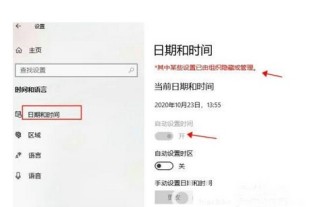 windows10自動設定時間灰色怎麼辦
Jul 10, 2023 pm 02:37 PM
windows10自動設定時間灰色怎麼辦
Jul 10, 2023 pm 02:37 PM
windows10客戶要想修改電腦的日期和時間,但是卻發覺自動設定時間表明灰色,無法進行關掉,那樣也就無法手動修改時間和日期了,怎麼辦呢?你可以打開控制面板,找到日期和時間作用進到,以後點擊「變更日期和時間」按鍵就可開啟有關設定窗口,大家在這裡也能進行日期和時間的修改。 windows10自動設定時間灰色怎麼辦:1、“運作”'處,輸入controlpanel,打開控制面板2、找到“日期和時間”,點擊進到3、如下圖,“日期和時間”彈頁,點擊“修改日期和時間(d).”,進到“日期和時間設定”。 4、修改
 Win10系統時間如何顯示精確到秒?一招快速設置
Apr 22, 2024 pm 06:34 PM
Win10系統時間如何顯示精確到秒?一招快速設置
Apr 22, 2024 pm 06:34 PM
在現今快節奏的生活和工作中,時間管理顯得特別重要,但是很多使用者都不知道怎麼讓電腦的時間顯示精確到秒,下面以win10為例,給大家介紹了詳細的操作方法:開啟Windows10系統時間顯示精確到秒的方法1、右鍵點擊工作列上的時間和日期顯示區域,選擇"調整日期/時間"。 2、在彈出的設定視窗中,點選"其他時鐘設定"。 3.在"日期和時間"標籤頁中,點擊"更改日期和時間格式"。 4.在"短時間"下拉選單中,選擇"HH:mm:ss"格式,即可實現時間精確到秒的顯示。第三方工具小智桌面行事曆(點選立即下載)小智桌面
 linux同步時間指令有哪些
Jul 14, 2021 am 11:08 AM
linux同步時間指令有哪些
Jul 14, 2021 am 11:08 AM
linux同步時間指令:1、hwclock指令,可以讓系統時間和硬體時間的同步,例「hwclock -w」或「hwclock -s」;2、ntpdate指令,可以讓不同機器間同步時間。
 Win11系統時間不同步如何解決
Jun 29, 2023 pm 03:46 PM
Win11系統時間不同步如何解決
Jun 29, 2023 pm 03:46 PM
Win11系統時間不同步如何解決?使用win11系統的時候,發現電腦右下角的時間和真實時間不一致,這樣他平常使用win11的時候就很不方便,希望可以讓電腦自動校正時間,但是他們不知道應該如何操作,如果你不知道如何解決這個狀況,小編下面整理了Win11系統時間不同步解決方法,有興趣的話,跟著小編一起往下看看吧! Win11系統時間不同步解決方法1、先點選Win11的開始選單,預設位置是在工作列中間位置。在開始功能表開啟後,選擇設定(形狀像齒輪狀的圖示),如圖所示;2、在進入Settings(設置
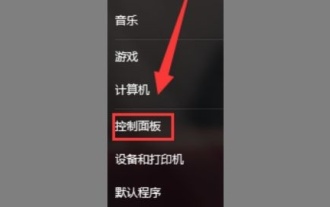 教你如何修改Win7螢幕保護程式的時間設定
Jan 14, 2024 pm 05:21 PM
教你如何修改Win7螢幕保護程式的時間設定
Jan 14, 2024 pm 05:21 PM
win7的螢幕保護程式可以在我們短暫離開電腦時節省電量,延長螢幕存活時間,還可以保護螢幕資訊不洩漏出去,但是如果螢幕保護程式設定不好可能就起不到作用,因此我們可以在個人化設定中對屏保時間進行手動設置,下面就一起來看看吧。 win7螢幕保護程式時間設定更改教學1、首先我們需要開啟「控制台」2、然後進入「外觀與個人化」3、找到圖示位置的「更改螢幕保護程式」4、先設定一個螢幕保護畫面,否則無法更改時間。 5.設定好之後就可以在圖示位置更改時間了。
 如何在Golang中更改系統時間
Feb 29, 2024 am 08:24 AM
如何在Golang中更改系統時間
Feb 29, 2024 am 08:24 AM
如何在Golang中更改系統時間,程式碼範例在開發和測試過程中,有時候我們需要更改系統時間來模擬不同的時間場景,那麼在Golang中如何實現更改系統時間呢?本文將介紹如何使用Golang中的time套件來修改系統時間,同時提供具體的程式碼範例。在Golang中,可以透過time套件中的Now函數取得目前系統時間,透過Sleep函數來進行暫停等操作。但是要具體修改系統
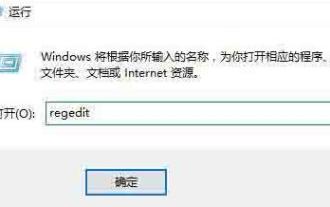 WIN10系統設定時間同步間隔的操作流程
Mar 27, 2024 pm 12:06 PM
WIN10系統設定時間同步間隔的操作流程
Mar 27, 2024 pm 12:06 PM
1.使用Win+R快捷鍵開啟「執行」,執行regedit指令開啟註冊表編輯器。 2.導覽至下列路徑:HKEY_LOCAL_MACHINESYSTEMControlSet001servicesW32TimeTimeProvidersNtpClient。 3.雙擊右側名為SpecialPollInterval的DWORD(32位元)值,將基數從「十六進位」改為「十進位」即可看到預設的同步時間為604800秒。 4.你可依需求將這個值延長縮短,「確定」之後Win10時間同步間隔即更改完成了。
 如何應對Linux系統中的系統時間不準問題
Jun 29, 2023 am 09:15 AM
如何應對Linux系統中的系統時間不準問題
Jun 29, 2023 am 09:15 AM
如何應對Linux系統中的系統時間不準問題在使用Linux作業系統的過程中,我們可能會遇到系統時間不準的問題。這一問題可能會對系統的正常運作和應用程式的穩定性產生負面影響。為了解決這個問題,我們需要採取一些措施來確保Linux系統的時間準確性。使用網路時間協定(NTP)網路時間協定(NTP)是一種用於同步電腦時脈的協定。 Linux系統中,我們可以使用NTP






